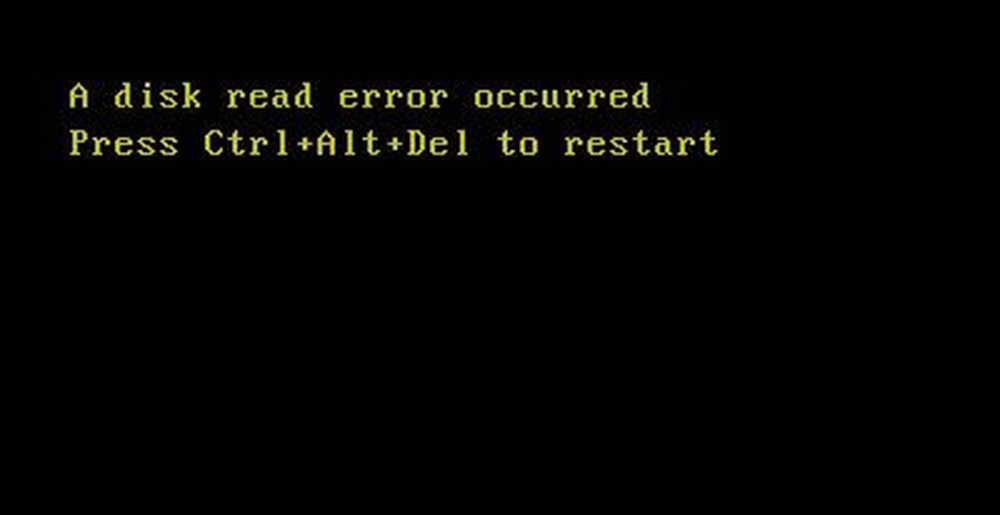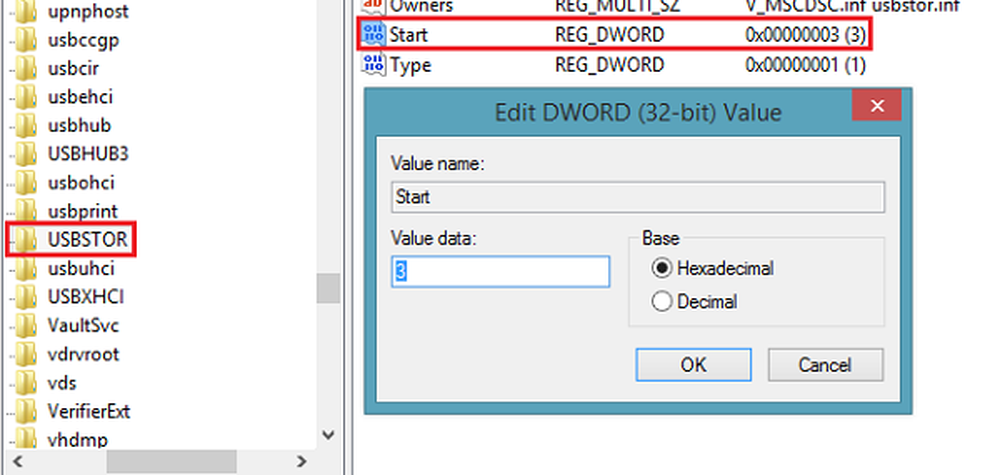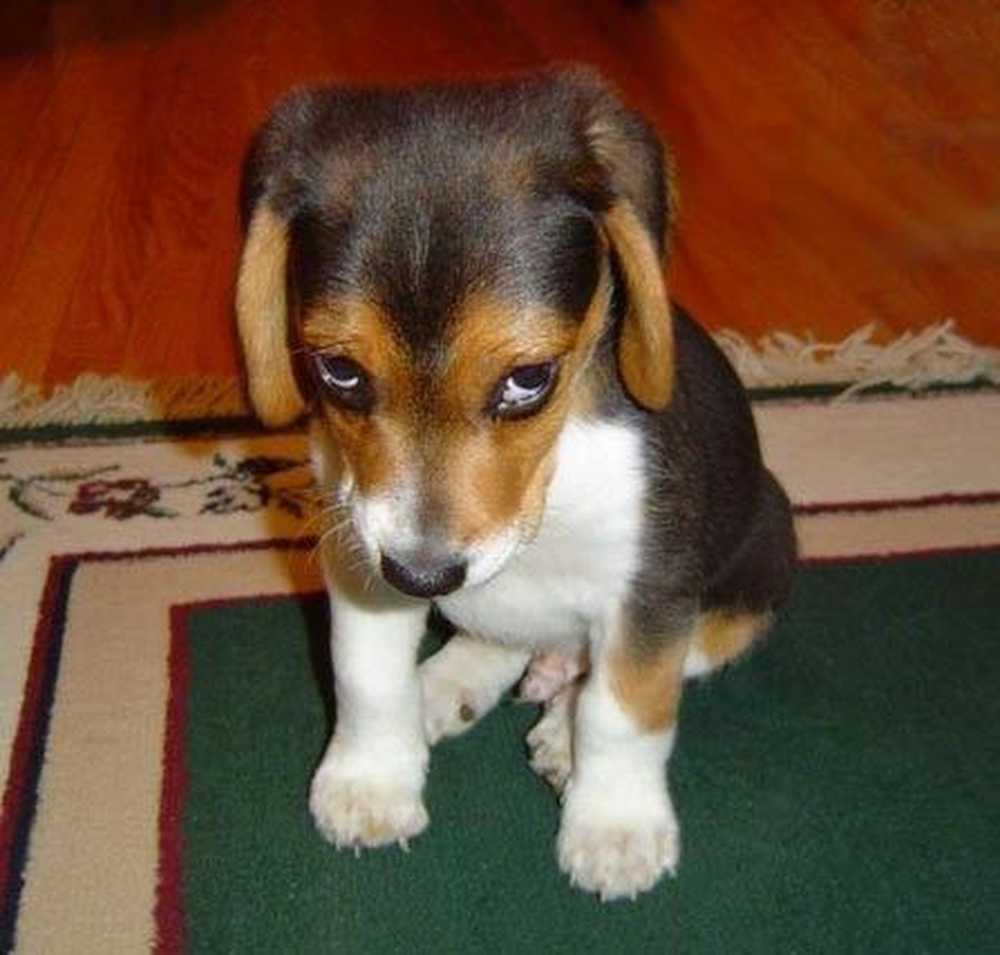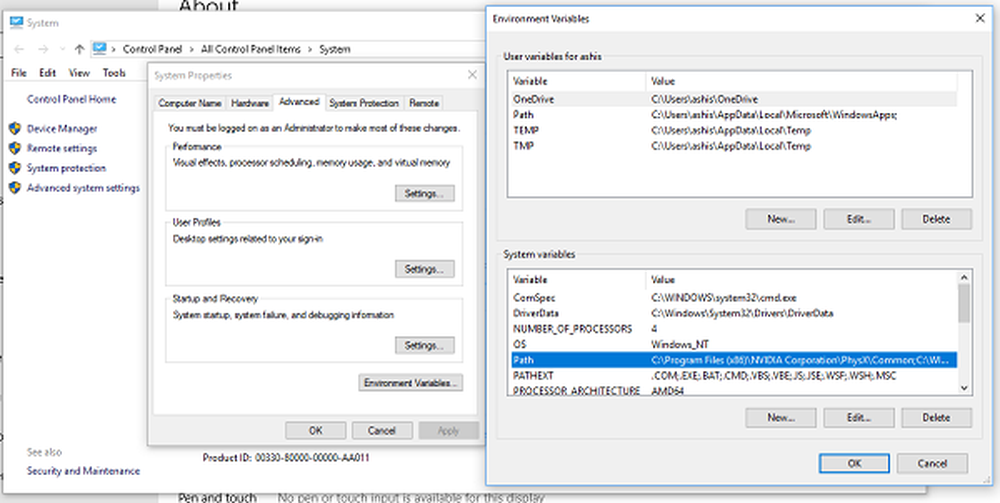Eine Komponente des Betriebssystems ist abgelaufen - winload.exe-Fehler 0xc0000605
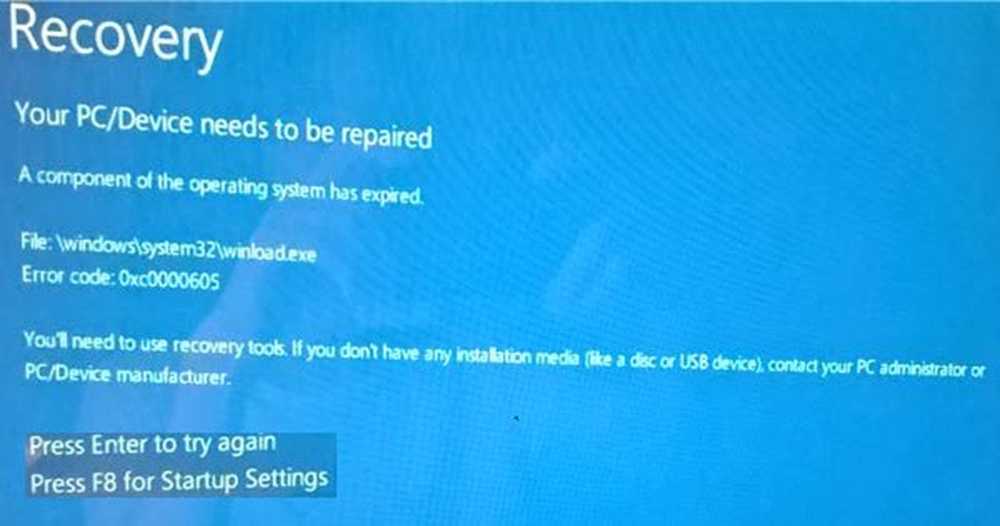
Wenn Sie kürzlich einen Bluescreen mit Fehlermeldung erhalten haben Eine Komponente des Betriebssystems ist abgelaufen mit Fehlercode 0xc0000605, Hier sind einige mögliche Lösungen, die Ihnen helfen können, Ihr Problem zu beheben. Dieses Problem kann zu verschiedenen Zeiten auftreten. Wenn Sie beispielsweise kürzlich Änderungen im BIOS vorgenommen haben, können Sie sich diesem Problem stellen. Es kann auch angezeigt werden, wenn Ihr System einige unerwünschte Änderungen automatisch vorgenommen hat.
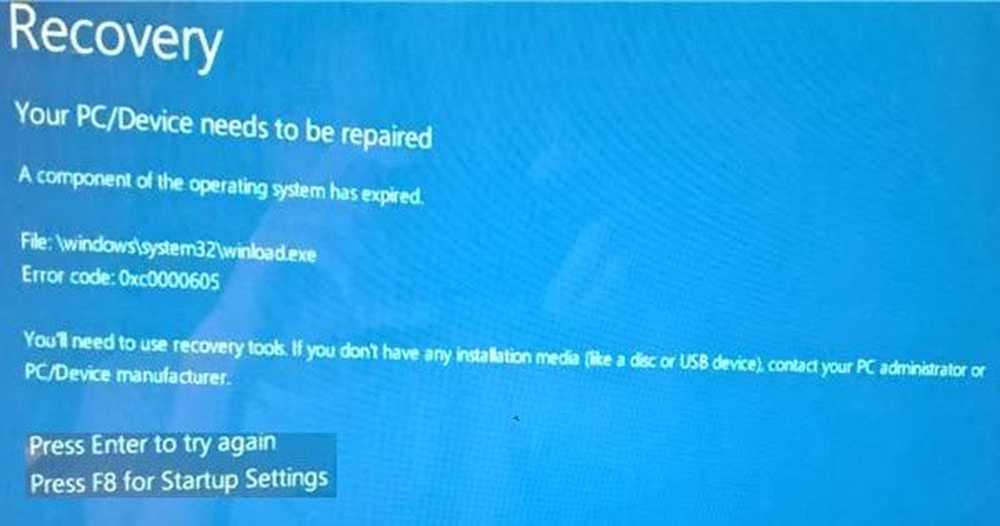
Winload.exe oder Windows Boot Loader wird vom BOOTMGR-Bootmanager-Prozess gestartet und wird vom Windows-Betriebssystem verwendet, um wichtige Gerätetreiber usw. zu laden. Wenn dies beschädigt wird, erhalten Sie möglicherweise diese Fehlermeldung.
Eine Komponente des Betriebssystems ist abgelaufen
1] Startup Repair ausführen
Drücken Sie im blauen Bildschirm F8, um die Starteinstellungen aufzurufen. Wenn Sie Ihren Computer nicht starten können oder Ihren PC für einige Momente verwenden können, sollten Sie die Starthilfe ausführen, die Startprobleme in wenigen Augenblicken beheben kann. Wenn Sie Windows 7 verwenden, können Sie diesem Lernprogramm folgen.
2] Setzen Sie das BIOS zurück
Wenn Sie kürzlich etwas im BIOS geändert haben und diese Fehlermeldung angezeigt wurde, sollten Sie die Änderung rückgängig machen. Wenn Sie jedoch mehrere Änderungen vorgenommen haben und sich die genauen Änderungen nicht merken, sollten Sie das BIOS zurücksetzen.
3] Führen Sie die Systemdateiprüfung aus
System File Checker ersetzt fehlerhafte Systemdateien durch gute Systemdateien. Es ist ziemlich einfach, dieses Befehlszeilentool unter Windows auszuführen. Öffnen Sie die Eingabeaufforderung mit Administratorrechten und führen Sie diesen Befehl aus-
sfc / scannow
Es wird einige Zeit dauern, und den Computer neu starten, um mögliche Beschädigungen zu beheben.
4] Reparieren Sie das Windows-SystemabbildFühren Sie DISM oder Deployment Imaging and Service Management aus. Außerdem können Sie dieses Problem unter Windows 10 beheben. Öffnen Sie dazu die Eingabeaufforderung, und führen Sie diesen Befehl aus-
Dism / Online / CheckHealth
Es wird nach fehlenden Komponenten gesucht und versucht, diese automatisch zu beheben.
5] Windows 10 zurücksetzen
Windows 10 bietet eine Option zum Zurücksetzen des Systems, ohne dass eine Datei verloren geht. Anstatt alle Dokumente und Mediendateien zu löschen, können alle Systemeinstellungen und Dateien zurückgesetzt werden. Befolgen Sie dieses Tutorial, um Windows 10 zurückzusetzen.
6] Reparieren Sie das Betriebssystem
Wenn Sie eine ältere Version von Windows a.k.a. Windows 7 oder Windows 8 / 8.1 verwenden, können Sie das Windows-Betriebssystem mithilfe eines Installationsmediums reparieren.
7] Blue Screen-Problembehandlung ausführen
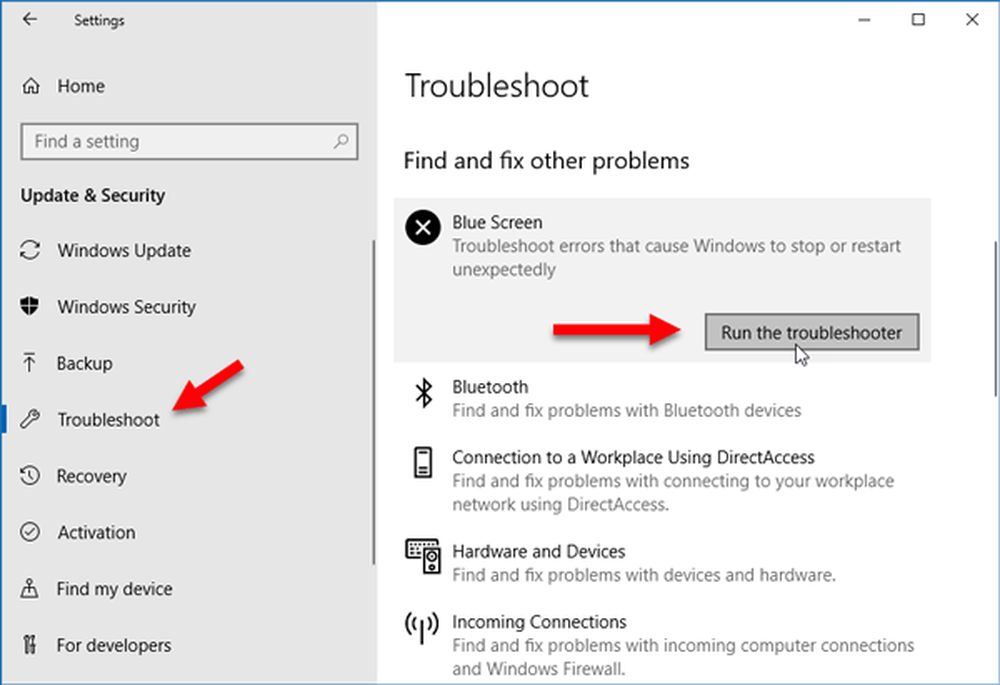
In Windows 10 finden Sie eine integrierte Blue-Screen-Problembehandlung auf der Seite Einstellungen für Problemlösungen. Um es auszuführen, drücken Sie Win + I, um das Einstellungsfeld zu öffnen, und wechseln Sie zu Update & Sicherheit > Problembehandlung. Auf der rechten Seite können Sie eine Option aufrufen Blauer Bildschirm. Öffnen Sie die Problembehandlung, und befolgen Sie die Optionen des Bildschirms. Möglicherweise müssen Sie Ihren Computer im abgesicherten Modus starten.
Das ist alles! Hoffen Sie, dass sie für Sie hilfreich sein würden.
Lesen Sie weiter: Fix Windows Stop-Fehler oder Bluescreen des Todes.